用硬盤安裝win7系統(tǒng)番茄花園圖文步驟
更新日期:2024-03-23 19:22:45
來源:網(wǎng)友投稿
win7系統(tǒng)番茄花園安裝方法非常簡單,系統(tǒng)自帶萬能驅(qū)動工具,安裝過程會自動匹配并安裝對應(yīng)硬件驅(qū)動,安裝后自動永久激活,所以深受用戶喜愛。番茄花園win7系統(tǒng)支持硬盤直接安裝,系統(tǒng)下載后只需解壓,就可以從硬盤安裝,下面系統(tǒng)小編跟大家介紹用硬盤安裝win7系統(tǒng)番茄花園的方法。
安裝須知:
1、硬盤安裝僅適用當前有系統(tǒng)且系統(tǒng)可以正常使用的電腦,否則需要光盤或U盤安裝
2、一般電腦運行內(nèi)存4G以下安裝32位系統(tǒng),運行內(nèi)存4G以上安裝64位系統(tǒng)
相關(guān)教程:
onekey ghost安裝系統(tǒng)步驟
u盤裝系統(tǒng)如何直接安裝win7 iso文件
一、安裝準備:
1、系統(tǒng)下載:番茄花園ghost win7 64位專業(yè)版鏡像V2018.03
2、解壓工具:WinRAR或好壓等等
二、硬盤安裝win7系統(tǒng)番茄花園系統(tǒng)步驟如下
1、將win7系統(tǒng)番茄花園iso鏡像文件下載到C盤之外的分區(qū),比如下載到F盤,右鍵使用WinRAR等工具解壓到當前文件夾或指定文件夾,不能解壓到C盤和桌面,否則無法安裝;

2、彈出對話框,執(zhí)行番茄花園win7系統(tǒng)iso鏡像解壓過程,需要等待幾分鐘;
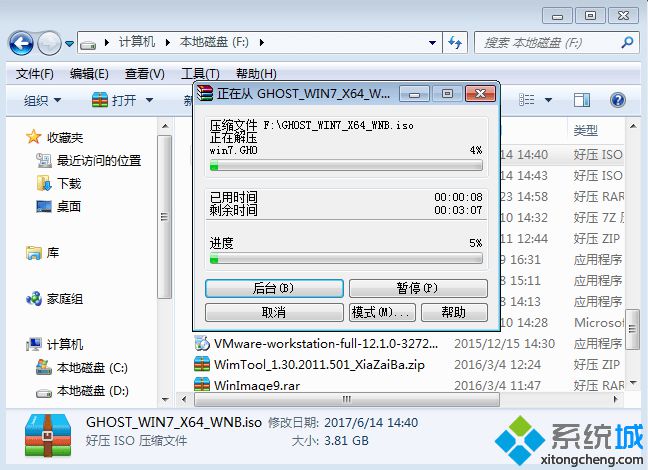
3、解壓之后,我們打開安裝目錄,找到【安裝系統(tǒng).exe】程序;
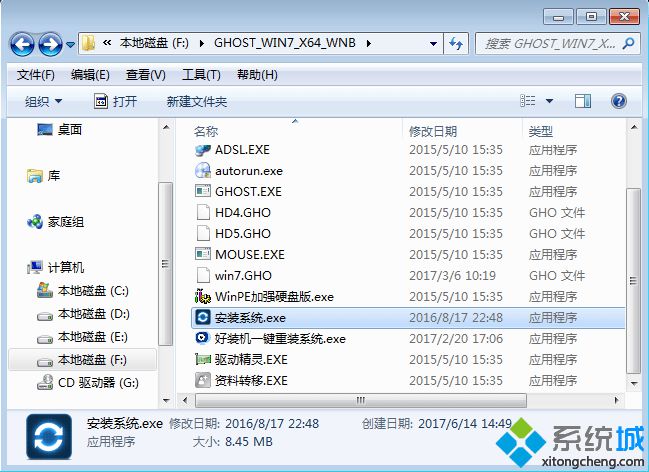
4、雙擊【安裝系統(tǒng).exe】打開這個安裝界面,選擇【還原系統(tǒng)】,映像文件路徑選擇win7.gho文件,勾選要安裝的位置C盤,如果不是顯示C盤,要根據(jù)卷標或容量來判斷C盤,再勾選【執(zhí)行完成后重啟】,最后點擊【執(zhí)行】;
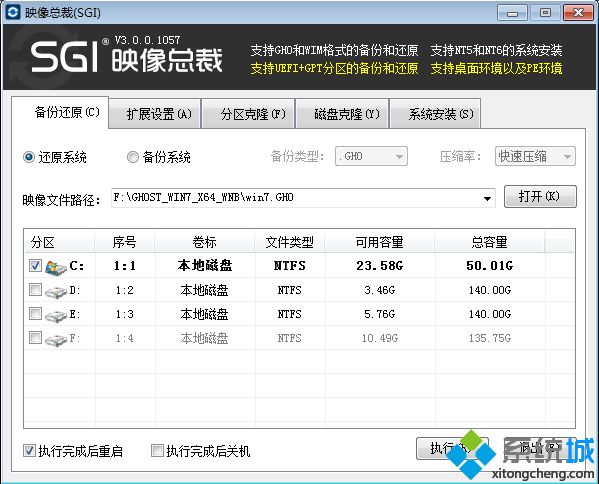
5、彈出提示框,提示映像文件即將還原到分區(qū)C,點擊確定繼續(xù);
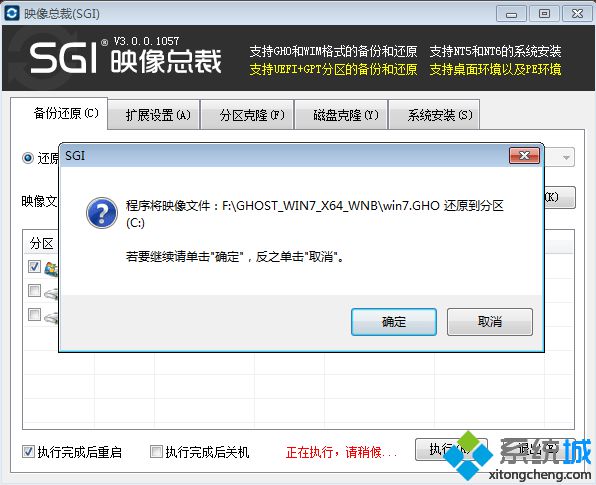
6、這時候電腦會重啟,進入到這個界面,默認選擇SysCeo Recovery項啟動;
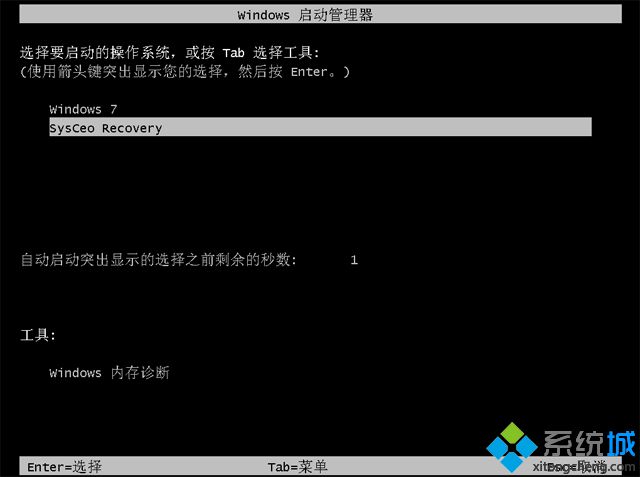
7、啟動進入這個界面,執(zhí)行C盤格式化以及番茄花園win7系統(tǒng)安裝到C盤的部署過程,需要等待3-5分鐘;
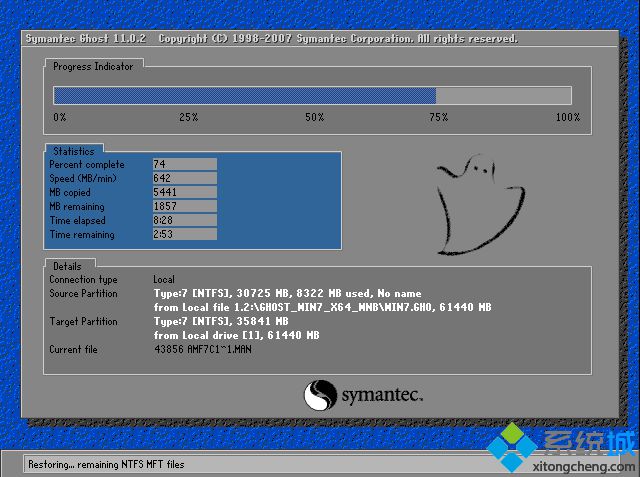
8、上述執(zhí)行完成后會自動重啟,進入這個界面,執(zhí)行番茄花園win7系統(tǒng)驅(qū)動安裝、配置和激活過程;

9、安裝過程5-10分鐘左右,最后啟動進入全新系統(tǒng)桌面,番茄花園系統(tǒng)win7安裝完成。

用硬盤安裝win7系統(tǒng)番茄花園的步驟就是這樣子了,只要你當前系統(tǒng)可以正常運行,就可以直接使用上面的方法來安裝。
- monterey12.1正式版無法檢測更新詳情0次
- zui13更新計劃詳細介紹0次
- 優(yōu)麒麟u盤安裝詳細教程0次
- 優(yōu)麒麟和銀河麒麟?yún)^(qū)別詳細介紹0次
- monterey屏幕鏡像使用教程0次
- monterey關(guān)閉sip教程0次
- 優(yōu)麒麟操作系統(tǒng)詳細評測0次
- monterey支持多設(shè)備互動嗎詳情0次
- 優(yōu)麒麟中文設(shè)置教程0次
- monterey和bigsur區(qū)別詳細介紹0次
周
月












